当面临将多页PPT转化为图片的需求时,多数人会依赖截图工具逐页处理,但面对数十乃至上百页的文件,这里将揭示更为高效的解决方案!
1、 首先打开你需要保存图片的ppt,一定要用wps打开哦,否则方法无效
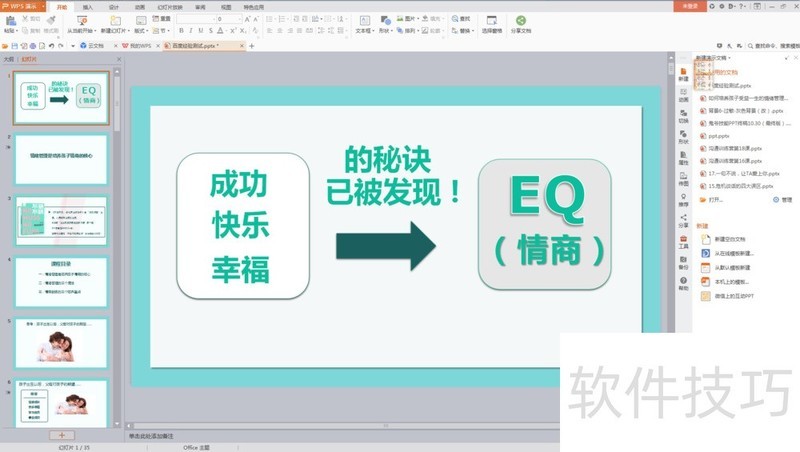
2、 第2步点击左上角“WPS演示”旁边的下拉按钮,选择“文件---另存为”命令
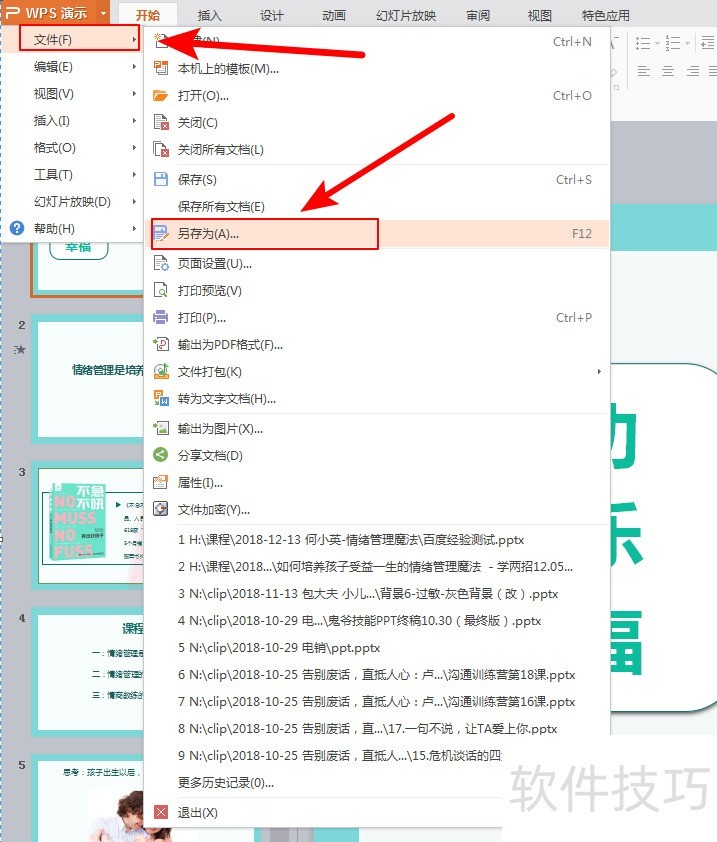
3、 接着会弹出一个另存为的路径选择,自己选择一个路径存储,接着点击“文件类型”的下拉按钮,将类型设置为PNG或者JPG的图片格式
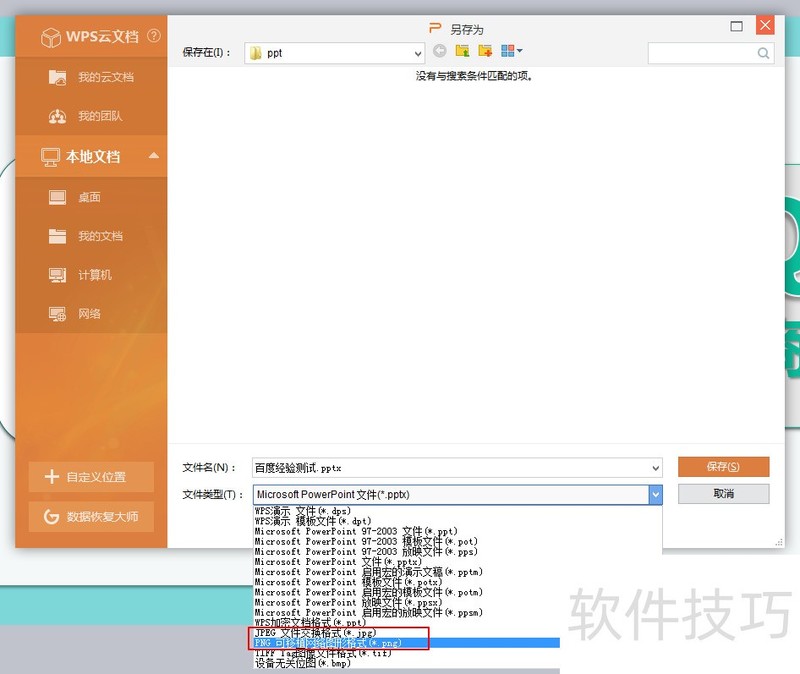
4、 再点击保存按钮,会弹出一个询问对话框来
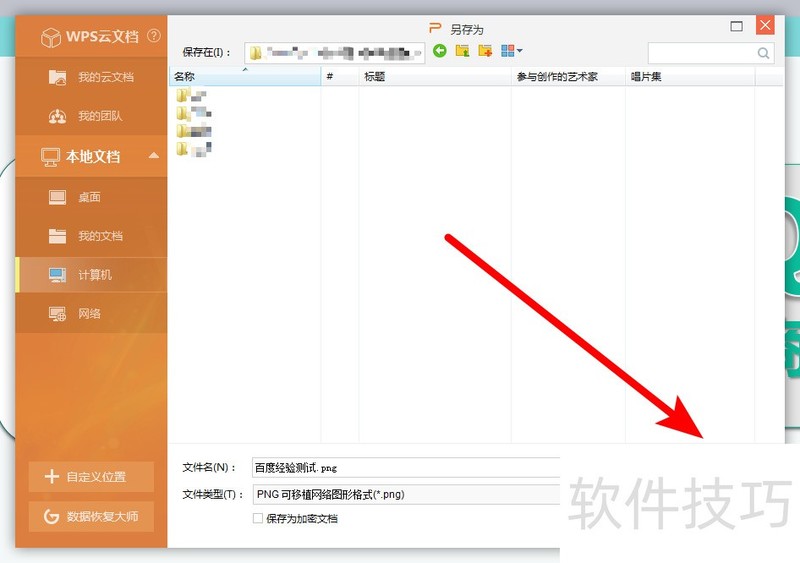
5、 问你是导出所有的图片还是当前单张图片,我们这里导出所有的图片,点击“每张幻灯片”按钮
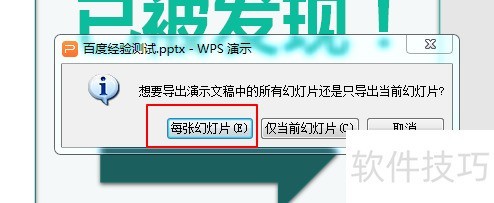
6、 接着还会弹出一个询问框来,告诉你将会新建一个独立的文件夹来存放这些图片,点击确定即可,等待进度条走完导出图片!

文章标题:WPS中的ppt怎么批量保存无水印的图片?
文章链接://www.hpwebtech.com/jiqiao/208515.html
为给用户提供更多有价值信息,ZOL下载站整理发布,如果有侵权请联系删除,转载请保留出处。
- 上一问:WPS文档如何设置不压缩文件中的图像
- 下一问:office2013电话激活具体步骤
相关软件推荐
其他类似技巧
- 2024-08-23 15:32:01WPS中的ppt怎么批量保存无水印的图片?
- 2024-08-23 15:30:02WPS文档如何设置不压缩文件中的图像
- 2024-08-23 15:29:02wps表格中怎么设置关于“性别”的条件选择
- 2024-08-23 15:27:01WPS文档中如何制作图片倒影效果
- 2024-08-23 15:25:02电脑WPS怎么使用论文查看
- 2024-08-23 15:21:02在wps文字中创建射线维恩图的方法
- 2024-08-23 15:20:02WPS如何插入函数图像
- 2024-08-23 15:19:01wps文档怎么添加导航
- 2024-08-23 15:16:02wps如何快速填充单元格
- 2024-08-23 15:13:01WPS中的双行合一功能如何使用?
金山WPS Office软件简介
WPS大大增强用户易用性,供用户根据特定的需求选择使用,并给第三方的插件开发提供便利。ZOL提供wps官方下载免费完整版。软件特性:办公, 由此开始新增首页, 方便您找到常用的办公软件和服务。需要到”WPS云文档”找文件? 不用打开资源管理器, 直接在 WPS 首页里打开就行。当然也少不了最近使用的各类文档和各种工作状... 详细介绍»









